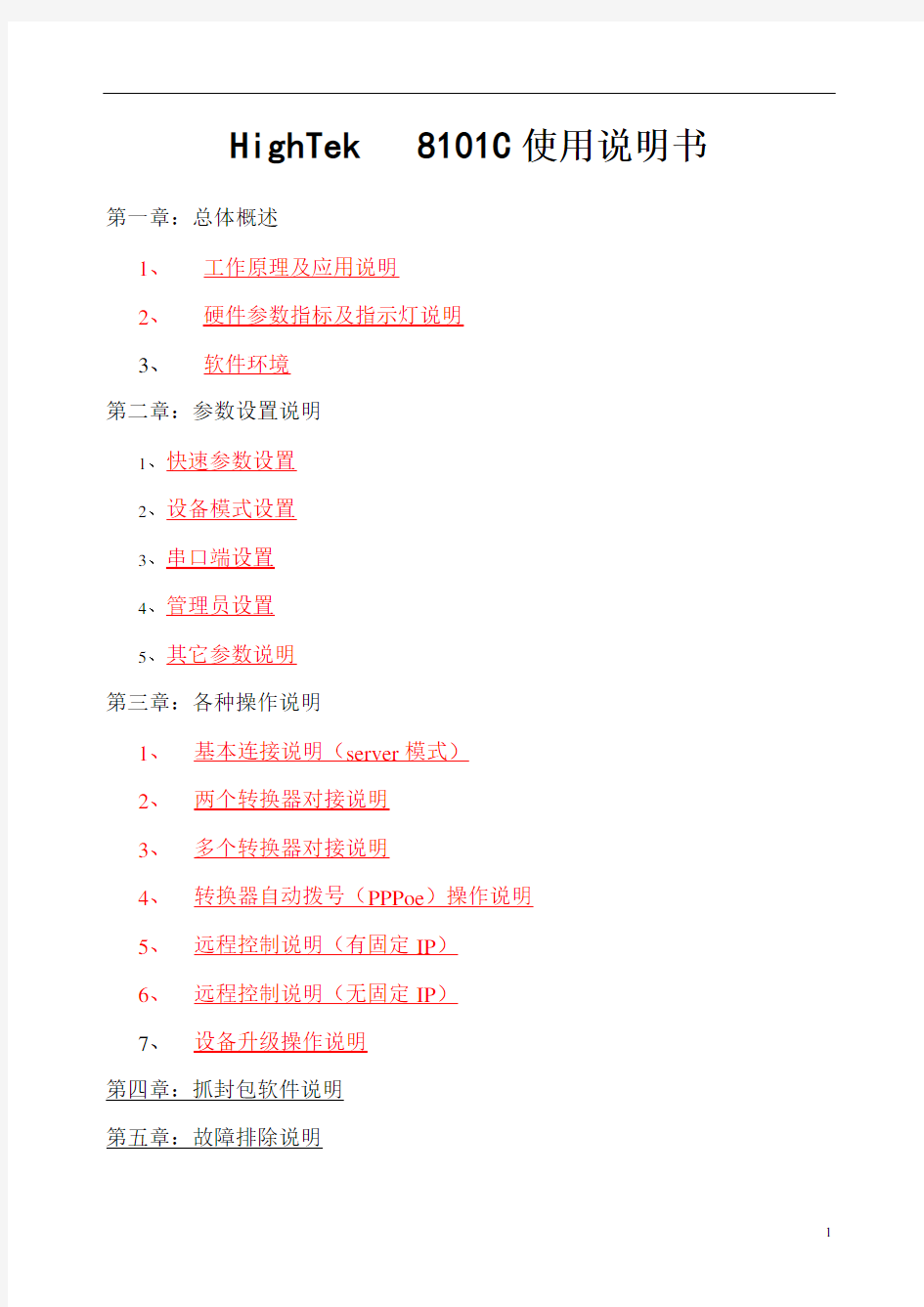

HighTek
第一章:总体概述 1、 2、 3、 工作原理及应用说明
8101C 使用说明书
硬件参数指标及指示灯说明 软件环境
第二章:参数设置说明
1、 快速参数设置 2、 设备模式设置 3、 串口端设置 4、 管理员设置 5、 其它参数说明
第三章:各种操作说明 1、 2、 3、 4、 5、 6、 7、 基本连接说明(server 模式) 两个转换器对接说明 多个转换器对接说明 转换器自动拨号(PPPoe)操作说明 远程控制说明(有固定 IP) 远程控制说明(无固定 IP) 设备升级操作说明
第四章:抓封包软件说明 第五章:故障排除说明
1
一、 总体概述 1、工作原理及应用说明
a) HighTek 8101C 是一款高性能的以太网到 RS-232/485/422 的网桥,一方面从以 太网获取 UDP 或 TCP 数据包,经内部解包提取数据后按 HighTek 8101C 的串 口设置要求由 RS-232/485/422 接口发送出去。另一方面 HighTek 8101C 从 RS-232/485/422 接口获取数据,在 HighTek 8101C 内部打包成 UDP 或 TCP 数 据格式经以太网口发送给目的设备。HighTek 8101C 为这两个过程提供了两个 数据缓冲区,如下图所示:
32Kbit
32Kbit
b) HighTek 8101C 工作在两种工作模式,客户端(server)和服务端(client) 。客 户端允许多台 PC 或其它设备分时访问同一个 HighTek 8101C 设备。服务端仅 允许一台 PC 或其它设备访问一台 HighTek 8101C 设备。
c) HighTek 8101C 采用两种访问机制, Winsock 编程访问和虚拟串型访问。
Winsock 编程访问采用 Winsock 编程接口允许用户直接访问 HighTek 8101C。 虚拟串型访问提供虚拟串口驱动程序,通过添加新的虚拟 COM 口向用户提供 完全仿真的串型口访问控制。无需改变现有客户软件即可轻松访问 HighTek 8101C。 d) HighTek 8101C 是一个可以让原有工业 RS-232/485/422 串口设备,如:门禁系 统、保安系统、PLC、CNC、仪控设备……等,立即具备连网能力(TCP/IP) 的设备连网伺服器。内建 http 透过浏览器可进行设定、软体升级,不需要另行 安装驱动程序。建 http 透过浏览器可进行设定、软体升级,不需要另行安装驱 动程序。主要有工厂自动化监控、医疗医药自动化、电力系统、机电仪器连网 控制、人事考勤网络控制、保安/门禁网络控制等方面的应用。
2、硬件参数指标及指示灯说明
a) 硬件参数指标:
通讯接口 外接电源 串口速率 通讯距离 校验位 突波保护 电磁波保护 1 个 10/100M 以太网口,1 个 RS232,1 个 RS485 DC 9---24V,300mA 1200bps~230.4Kbps RS485 可达 1200 米 None ,even, odd, Mark, Space Serial port 15KV ESD Ethernet port 1.5KV
2
出厂设置 管理员 IP
用户名 admin,密码 admin,IP 地址:192.168.168.125 用户名 admin,密码 admin,IP 地址:192.168.200.200
b) HighTek
8101C 外观说明
c) 指示灯说明
设备状态 Power 灯 上电无数据并正常启动 上电无数据硬件有问题 上电启动完 成后 Server client 对接 和 有数据传输 无数据传输 无数据传输 有数据传输 亮 亮 亮 亮 亮 亮 指示灯工作状况 ACTIVE 灯 闪烁 10 秒左右后灭 持续闪烁每秒一次 持续闪烁 灭 常亮 持续闪烁 LINK 灯 亮 亮 亮 亮 亮 亮 100M 灯 灭 灭 持续闪烁 灭 灭 持续闪烁
3、软件环境
HighTek
(OS) 虚拟串口软件(Vsport) 抓封包软件(ethereal) Windows X p,windows2000,windows NT Windows X p,windows2000,windows NT 8101C 软 体环 境 Windows X p,windows2000,windows NT,windows 98/ME,Linux NUIX
3
二、参数设置说明 1、 快速参数设置(One Page Setup)
One Page Quick Setup (Fixed IP)
IP Address Subnet mask Gateway Primsry DNS Serial Type Baud Rate Connection Mode Connection Port umber 设备 IP 地址的设置(与操作电脑在同一个网段) 设备子网码的设置 设备网关的设置(在做远程控制的时候需设置) 设备 DNS 的设置(在做远程控制的时候需设置) 设备的串口类型设置(RS232、RS485) 设备波特率的设置(如为不标准波特率,可选择 Others 项,在 User Defined 项 中直接输入) 联机方式(TCP server、UDP server、TCP client、UDP client) 设备的端口号(默认值 50000,范围 0 到 65535) 设备指向 IP 地址(设备作为 client 的联机方式时使用)
Remote Host IP Address (For Client Only)
2、
设备模式设置(Operation Mode)
Operation Mode Setup (TCP Server)
设备的端口号(默认值 50000,范围 0 到 65535) 当设备停止通讯达到时间所设置将断开与客户端连接,下次通讯时必须客户 端先与设备建立连接(默认值为 0,表示取消此项功能) 密码设置(当设置此项在使用时,设置密码,在首次通讯时需要输入此密码) 是否检测 控制设备的 PC 机总数(最多可达四台)
Local Listen Port Number Close Connection When Remote Idle Access Password Keep Alive Check Max TCP Connection
Operation Mode Setup (TCP Client)
Remote Connection Port Number Remote Host IP Address TCP Connection 指向服务端的 IP 地址 TCP 连接 Start Up 为主动去连接 Any Character 为有数据才连接 设备的端口号(默认值 50000,范围 0 到 65535)
3、
串口端设置(Serial Type)
Serial Port Setup
设备的串口类型设置(RS232、RS485) 设备波特率的设置(如为不标准波特率,可选择 Others 项,在 User Defined 项中直接输入) 起始位设置 校验位设置 停止位设置 流量控制设置 强迫封包时间设置(设备收到一笔数据后,当下一笔数据超过了设置的时间, 设备自动把收到的这笔数据做为一个封包发出去) ,默认值为 0 表示按正波特 率等待时间发送封包。 4
Serial Type Baud Rate
Data Bits Parity Check Stop Bits Flow Control Force Packet ACTIVEmit Time
Force Packet ACTIVEmit Length
强迫封包长度设置(当设备所接收的数据达到设置的封包长度时,设备自动 把收到的数据作为一个封包发出去) ,与上一项可结合使用,以先达到要求为 优先
Delimiter 1 /Delimiter 2
封包结束码标志的设置(如设置为 01,那设备收到 01 后即认为封包结束,把 收到的数据作为一个封包发出去) ,如有两位可在 Delimiter 2 输入 485 传输延时设置(仅对 485 传输时使用)
RS485 Delay Time
ACTIVEmission
4、
管理员设置(Device Admin)
Device Administration Setting
Standard Management Http IP port 8080 取代标准 port 80,当有的网络锁定 port 80 时,可以通过 IE 输入设 备 IP 地址加上 8080 进入设备的网页 管理员的 IP 地址(默认值为 192.168.200.200) ,当设备找不到 IP 地址,或者 不能进入设备网页时,可以通过管理员 IP 直接进入网页(此时操作的电脑的 IP 地址应设置为 192.168.200.XXX) 设备名称 设备说明(如设备放在 A 地,可在此处输入 A 地方便管理) 设备用户名及密码的设置 是否阻止由网络上来的 PING 要求,使欲入侵者无法得知设备的 IP Address。 设备 MAC 地址的更改(一般情况以默认值)
Block Device Address
Port(80) Management
Device Hostname Device Location Administrator Password Block Ping Request MAC Address Change
Reset System Factory Default Reboot System
to
恢复出厂设置
重新设置上面提到的几项(当忘记之前的设置时,可以点击此项来重新设置)
5、
其它参数说明
使用动态域名时设置(请参阅设备使用说明) 8101C 设备的状态
DDNS Setup HIGHTEK Status Backup Configuration Firmware Upgrade Networking Diagnostic (PING) Monitor & Restore
保存和恢复设备的设置
设备软体升级(可在线升级) 此项目前暂未使用
5
二、 各种操作说明 1、
(提示:每次更改了转换器参数后都要点击 APPLY 应用,才 基本连接说明(server 模式) 能生效)
a) 首先把 HighTek 8101C、PC 与终端设备连接好(如下图) 。把 HighTek 8101C 上的拨动开关拨到所连接的串口类型(RS232 或 RS485) ,并检查指示灯是否 正常。
RS232/485/422
RJ45
直接连电脑示意图(网线使用交叉线)
RS232/485/422
RJ45
HUB
RJ45
HighTek 8101C 连
HUB 示意图(使用一般网线)
b) 选择 Tool——Ip-search,出现如下图界面;单击 Refresh,红圈处出现转换器的 相关信息;单击红圈处,HighTek 8101C 的 IP 地址将在下图蓝圈处,在此处可 改 HighTek 8101C 的 IP 地址, 把 HighTek 8101C 的 IP 地址改为与电脑 IP 地址 在同一个网段 (前三位一样, 在界面左边显示当前电脑的 IP 地址) , 单击 Alter, 出现出现正确提示后,再单击 Refresh 看是否已经更改好 IP 地址,双击红圈处 IP 地址可进入 HighTek 8101C 网页设置(也可以打开 IE 直接输入更改好的 HighTek 8101C IP 地址) 。End 按钮为退出窗口键。
6
c) 进入网页后,选择左边 Serial Type 项,出现如下图界面;如果终端设备上位机 软件支持 TCP/IP 协议 (Winsock 编程访问) 的话, 把 Serial Type (串口类型) 、 Baud Rate(波特率) 、Data Bits(起始位) 、Parity Check(校验位) 、Stop Bits (停止位)改为与终端设备一致即可,点击 APPLY 确定,就完成了转换器的 设置,退出网页。这样你就可以通过上位机操作终端设备了
d) 如果终端设备上位机软件不支持 TCP/IP 协议(Winsock 编程访问) ,可以采用 虚拟串型访问。设置 Serial Type(串口类型)改为与终端设备一致即可;退出 网页,打开 VIRCOM(如下左图) 。选择好要虚拟的 COM 口,点击 Create, 出现新的窗口(如下右图) ,如选择 On The Fly 的功能(一般来说作为首选功 能) ,那 VIRCOM 会自动侦测设备的波特率、校验位等参数。在 IP Address 输 入转换器的 IP 地址,PORT 号跟转换器的一样(默认值为 50000) ,点击 Set, 在左边白框处出现 IP 地址,再点击 Create,出现 Paramters Are Seted,表示创建 成功,点击 Exit 键退出。如出现其他提示,请检查转换器是否已经连接好,以 及转换器的 IP 地址是否和电脑在同一网段。
7
e) 创建完成后, 可以看到所建立的 COM (如下图) , 表示创建成功, 如出现 Break, 那表示 COM 口没有创建成功,如要创建多个虚拟串口,请重复 2、3 步的操 作。如果你要修改所建立的 COM 口所指向的 IP 地址,可选中你所要编辑的 COM 口,点击 Edit 即可编辑。如要删除,可选中你所要删除的 COM 口,点 击 Delete 即可。
f)
注意事项: (1)当你在刚删除某个 COM 口时(如 COM3)如你马 上创建 COM3 时,会出现报错信息,是因为电脑内部还未及时删除 COM3, 你再次创建 COM3 时就可以创建; (2) 按窗口的关闭按钮, 并没有把程序关闭,只是放在屏幕右下角,如要退出,请按窗口的 EXIT 键。 (3)程序会在每次开机的时候自动启动,里面的设置会 保存最后一次正常退出时的设置。 (4) 目前 VIRCOM 不支持 WIN98。 创建好虚拟串口后,你就可以通过上位机操作终端设备了。
8
2、
两个转换器对接说明(提示:每次更改了转换器参数后都要点击 APPLY 应用,才能生效)
a) 首先对两个转换器进行设置,按下图连接好一个 HighTek 设置为 server 的模式。
RS232/485/42
8101C,我们把它
RJ45
HUB
RJ45
b) 安装虚拟串口软件(vsport)并运行,选择 Tool 菜单点击 Ip-search,出现如下 图界面;单击 Refresh,红圈处出现转换器的相关信息;单击红圈处,转换器 的 IP 地址将在下图蓝圈处, 在此处可改转换器的 IP 地址, 把转换器的 IP 地址 改为与电脑 IP 地址在同一个网段(前三位一样) ,单击 Alter,出现出现正确提 示后,再单击 Refresh 看是否已经更改好设备 IP 地址,双击红圈处转换器 IP 地址可进入转换器 IE 设置。End 按钮为退出窗口键。
c) 进入 IE 后,进入选择 one page setup 如下左图,设置 Serial Type、Baud Rate 与终端设备一致。然后设置 Connection Mode 为 TCP server,Connection Port Number 如上位机软件有特殊要求就按要求去设置,一般默认值为 50000。
9
d) 再进入 Operation Mode 如上右图,Close Connection When Remote Idle 此参数主
要是设置多少秒没有数据传输将断开与 client 端的连接,设置为 0 就是不断开,一般不建 议设置为 0。其它参数设置为默认值即可。如需要设置校验码可进入 Serial Type 进行设
置。那么作为 server 端的 HIGHTEK 8101C 设置完毕了。 e) 接下来按 a、b 两步操作设置作为 client 端的 HighTek 8101C,连接并更改 IP 地址。进入 IE 选择 one page setup 如下左图。设置 Serial Type、Baud Rate 与终端设备一致。然后设置 Connection Mode 为 TCP client,Connection Port
Number 设置为与 server 的设置一样。在 Remote Host IP Address 输入 server 端
HighTek 8101C 的 IP 地址。
f)
然后进入再进入 Operation Mode 如上右图,我们可以看到 Remote Connection
Port Number、Remote Host IP Address 为之前设置的值。把 TCP Connection 设置 为 Start Up,其主要作用是当 server 断开与 client 端的连接时,client 端会主动再次去建立 连接。 如需要设置校验码可进入 Serial Type 进行设置。 那么作为 client 端的 HighTek
8101C 设置完毕了。 g) 接下来把两个 HighTek 8101C 与控制设备和 PC 机连接起来(如下图) ,server 与 client 的位置不限定。 上电后启动后十秒左右, 可以看到两台 HighTek 8101C 的 ACTIVE 灯(数据传输指示灯)会常亮。这样就完成整个设置过程,可以通 过上位机软件发送数据到终端设备中去。
RS232/485/422 接在 HUB 上或 直接用跳先连接 RS232/485/422
对接控制连接示意图
10
3、
多个转换器对接说明(提示:每次更改了转换器参数后都要点击 APPLY 应用,才能生效) a) 首先对每个转换器进行设置,按下图连接好一个 HIGHTEK
它设置为主控制的模式。
RS232/485/42
8101C,我们把
RJ45
HUB
RJ45
b) 安装虚拟串口软件(vsport)并运行,选择 Tool 菜单点击 Ip-search,出现如下
图界面;单击 Refresh,红圈处出现转换器的相关信息;单击红圈处,转换器 的 IP 地址将在下图蓝圈处, 在此处可改转换器的 IP 地址, 把转换器的 IP 地址 改为与电脑 IP 地址在同一个网段(前三位一样) ,单击 Alter,出现出现正确提 示后,再单击 Refresh 看是否已经更改好设备 IP 地址,双击红圈处转换器 IP 地址可进入转换器 IE 设置。End 按钮为退出窗口键。
c) 进入 IE 后,进入选择 one page setup 如下左图,设置 Serial Type、Baud Rate
与终端设备一致。然后设置 Connection Mode 为 UDP client,Connection Port Number 如上位机软件有特殊要求就按要求去设置,一般默认值为 50000。 Remote Host IP Address 设置为 255.255.255.255,即完成了设置。
11
d 接下来 d) 来按 a、 b 两步 步操作设置 置作为远端的 的 HighTek 8101C, 连接 接并更改 IP I 地址。
进入 IE E 选择 one page setup 如上右图。 。设置 Ser rial Type、Baud Rat te 与终端 设备一 一致。然后设 设置 Conne ection Mode 为 UDP server s ,即完 完成了 serv ver。
e 按下图连接好 Hig e) ghTek 8101C、终端设 设备、PC 机。上电后启 机 启动后十秒左右,可
Tek 8101C 的 ACTIVE E 灯(数据 据传输指示灯 灯)会常亮。这样就 以看到两台 HighT 整个设置过程 程,可以通 通过上位机软 软件发送数 数据到终端设 设备中去。 完成整
RS S232/485/4 RS232/485/4 4 I/0 控制 制 RS S232/485/4
RJ45 R
HU
I/0 控制 制)
RS S232/485/4
I/0 控制 制
4、
转换器 器自动拨号 号(PPPoe)操作说 说明
a 首先按 a) 按下图把 Hig ghTek 810 01C 连接好 好。
HUB B
ADS SL
b 把电脑 b) 脑的 IP 地址改为 192.168.200.XXX X,然后打 打开 IE 输入 入 192.168.20 00.200 即 可进入 入 HIGHTEK K 8101C 的页面,选 选择 one pa age setup----pppoe 可以看到下 左图界 界面。 在 us ser name 中输入 中 ADS SL 拨号上网 网的用户名 名,在 passw word 中输 入 ADS SL 拨号上网 网的密码。Service Na ame (optiona al)指输入服务 务器名称,这 这个一般只
有在 AD DSL 服务商规 规定时输入。Close Con nnection wh hen Idle Tim me Over 是设 设置多久时 间没有数 数据传输,断 断开与上位机 机的连接,PPPoE with Fixed IP Ad ddress 是当 当有固定 IP 时输入, 并设置为有效。 再设置好 好 Serial Typ pe、 Baud Ra ate 等串口参数, Connecti ion Mode、 Connect tion Port Nu umber 一般设 设置为默认值 值,这样 HighTek 810 01C 就设置完 完成了。
12
c 接下来 c) 来可以通过 System S Statu us(如上图)查看是否已经 经拨号上去了 了,一般来说, ,从上电到
拨上号大 大概需要 30 秒左右,可以 秒 以不断刷新页面来查看。
d 其它操作 d) 作可以参照前 前面第一节操作 作去完成即可 可。
5、
远程控 控制说明( (有固定 IP P) a 按下图把 HighTek a) k 8101C 连接好。 连
ADSL
以太网 HUB 路由器 路
b 首先通 b) 通过局域网 网内的 PC C 机按“基 基本连接说 说明(ser rver 模式) ”此小 节的说 说明把 Hi ighTek 81 101C 的 IP 地址改 改好并设 设置网页( (暂定为 192.16 68.0.125、 端 端口号为 不同的是 是要把路由 由器的 IP 地址 地 (暂 50000) , 定为内 内网 IP 为 192.16 68.0.1 ,外 外网 IP 为 216.20 02.14.2 ) 输入到 HIGHTEK 8 8101C 网页 页设置 On ne Page Set tup----- Gateway 中去 去。
c 接下来 c) 来通过局域 域网内的 PC,进入 入路由器的管理,在虚拟伺 伺服器中 开一个 个端口号 50000 5 并指 指向 192.168.0.125 5(各厂家 家的路由器 器设置不 同,可 可由网管来 来设置) 。这样设置 置就完成了 了 d 如终端 d) 端设备的 软件支持 持 tcp/ip 的话,在 在远程 PC C 上就直 直接访问
13
216.202.14.2 端口号输入 50000 即可与 HighTek 8101C 建立连接 e) 如终端设备的软件不支持 tcp/ip 的话,可以根据“基本连接说明 (server 模式) ”此小节的说明创建虚拟 COM 口,所不同的是此时 在 vsport 中输入的 IP 地址和端口号分别为 216.202.14.2 50000。 6、 远程控制说明(无固定 IP) a) 按下图把 HighTek 8101C 连接好。
以太网 ADSL
HUB
路由器
b) 此操作可以有两种方式:一种为保证路由器不断电,那这样路由器 的外网 IP 可默认为是固定的。一种是通过动态域名的方式去与 HIGHTEK 8101C 建立连接。第一种方式操作基本上和上一节的
操作方式一样, 第二种是通过域名与 IP 捆绑, 详细操作请参照说明 书(PDF 档) 。 7、 设备升级操作说明 a) 按下图连接好 HighTek 8101C。
RS232/485/422
RJ45
HUB
RJ45
HighTek
8101C 连 HUB 示意图(使用一般网线)
14
b) 安装虚拟串口软件(vsport)并运行,选择 Tool 菜单点击 Ip-search,出现如下
图界面;单击 Refresh,红圈处出现转换器的相关信息;单击红圈处,转换器 的 IP 地址将在下图蓝圈处, 在此处可改转换器的 IP 地址, 把转换器的 IP 地址 改为与电脑 IP 地址在同一个网段(前三位一样) ,单击 Alter,出现出现正确提 示后,再单击 Refresh 看是否已经更改好设备 IP 地址,双击红圈处转换器 IP 地址可进入转换器 IE 设置。End 按钮为退出窗口键。
c) 进入 IE 后选择
Upgrade Firmware(如下图) ,点击浏览,选择升级文件,再
点击 UPGRADE,系统会自动升级。
三、 抓封包软件说明
1、连接好 HighTek 8101C、终端设备、PC。 2 、首先安装 ethereal-setup-0.9.12 和 WinPcap_3_0 并运行(如下左图) ,选择菜单 Capture---start,出现新的界面(如下右图) 。在新的界面中在 Filter 中输入 host+空格+ 转换器 IP 地址;点击 OK,出现的新的窗口。
15
通过上位机软件发一个命令给下位机连接的终端设备。 此时新的窗口会出现数据的 3、 变化;点击 Stop,可以看到界面出现了所抓取的数据,选择菜单 File----Save,保存起 来,为了可以更好的分析数据,请多重复以上操作,在上位机软件中发不同的命令给 下位机连接的终端设备,保存起来。
四、 故障排除说明
i. 问:通过 ip-serach 找不到设备的 IP 地址? 1. 首先检查 HighTek 8101C 电源是否接上, 上电时指示灯是否正常 (可根据 “工 作原理及应用说明之指示灯”说明来查看) ,并检查 PC 是否和 HIGHTEK 8101C 在同一局域网内,如正常可进入下一步; 把虚拟串口软件卸载掉,然后进入之前的安装目录如:C:\Program Files 看有没 有一个 VCOM 的文件夹,有的话删除掉,然后重新安装后,如果还不行,可以 进入下一步; 把本机的 IP 地址改为 192。 168。 200。 XXX, 打开 IE 输入 192。 168。 200。 200, 8101C 网页。
2.
3. ii.
通过管理员 IP 进入 HighTek 问:创建不了虚拟串口? 1.
2. 3. 4.
首先检查 HighTek 8101C 电源是否接上, 上电时指示灯是否正常 (可根据 “工 作原理及应用说明之指示灯” 说明来查看) , 并检查 PC 的 IP 地址是否和 HighTek 8101C 在同一局域网内,如正常可进入下一步; 更改一下设备的 IP 地址,再重新搜索一下 IP 地址,然后再次去创建虚拟 COM 口,如不行请进入下一步; 进入网页,确定一下 HighTek 8101C 的 IP 地址和端口号,确定与在虚拟串口软 件输入 IP 地址和端口号一致,如正常进入下一步; 查看你所要虚拟的 IP 地址和端口号是否与你之前虚拟的有冲突,把 HighTek 8101C 的 IP 地址更改成其他的地址, 在 ip-search 搜索一下 HighTek 8101C 的 IP 地址,如不行进入下一步; 查看“我的电脑”的属性“硬件—设备管理器” ,看看你所虚拟的 COM 口是否 与在电脑中本来就具备了,如没有进入下一步; 把虚拟串口软件卸载掉(卸载之前一定要退出 Vsport) ,然后进入之前的安装目
16
5. 6.
录如:C:\Program Files 看有没有一个 VCOM 的文件夹,有的话删除掉,然后重 新安装后,再重新虚拟 COM 口。 iii. 问:我把 HighTek 8101C 连接好后,创建了 COM3 后,把 232 接到 PC 的 COM1 做回环测试,从 COM3 发数据到 COM1 是可以的,但从 COM1 发数据到 COM3 刚 开始是可以的后来不通? 1. 2. 因为 HighTek 8101C 设置 Server 模式,不能主动建立连接,所以在断开连接 好,COM1 就不能发数据到 COM3,可以通过以下几个步骤去解决 进入 HighTek 8101C 的网页 Operation Mode-- Close Connection When Remote Idle ,把值改为 0 ,此项设置是指在建立连接后多少秒没有数据到
HighTek 8101C,HighTek 8101C 将断开与 Client 的连接,所以此时必须
iv. 要 COM3 先发数据到 COM1 建立连接。建议正常使用的时候不要设置为零。 问:我创建了虚拟串口后,通过上位机软件发命令,但通讯不正常? 1. 2. 首先确定 PC、终端设备、HighTek 8101C 连接都是正常的,上位机已经选择 COM 口与虚拟的 COM 口是一致的。 看在通过上位机发数据到终端设备是, HighTek 8101C 的传输指示灯是否会闪 烁,如不会请检查 HighTek 8101C 选择的串口类型与终端设备连接的串口类型 是否一致(RS232/485) ,并检查 HighTek 8101C 的拨动开关选择的串口类型是 否一致;如都正常,请进入下一步; 进入 HighTek 8101C 网页 Serial Port Setup---- Force Packet ACTIVEmit Time 调节 强迫封包时间,一般来说在 0 到 100 之间调整,如接 RS485 的话,也可以调 RS485 ACTIVEmission Delay Time,RS485 延时调整。
3.
4.
抓封包软件说明” , 如果经过调整之后还是不行的话, 可以根据 “第四章:
转取网络封包,传给厂家解决。
17
N p o r t5630串口服务 器说明书 -CAL-FENGHAI.-(YICAI)-Company One1
文件级别:文件编号: MOXA Nport 5630 设备 使用说明书 1.0版 编制:汤浩 校核:喻鹏、谭华 审定: 批准: 长沙华能自控集团有限公司
一、简介 MOXA Nport 5600系列产品是一种和后台电脑用网络连接的串口服务器。 NPort 5600 系列 多个不同的后台电脑可以共同分享1个Nport 5600设备 二、Nport 5600通信线制作 Nport 5600 系列串口接线引脚 引脚号RS232RS422 / 4线RS4852线RS485 1DSR
2RTS 3GND TXD+ 4TXD TXD- 5RXD RXD-DATA- 6DCD RXD+DATA+ 7CTS GND GND 8DTR 三、Nport 5600设置 面板和按钮说明
灯: LED灯 先在NPORT 5600上把NPORT 5600的IP设置好,具体操作方法如 Menu(主选单) NetWork Setting IP Address 设置为 NetMask 设置为 四、后台电脑设置 在后台电脑中安装好Nport 5600的驱动程,安装完毕后在开始菜单中选择程序, 然后再选择刚安装好的NPort Administration Suite NPort Administrator 打开后选择Broadcast Search (自动查找在网络内的Nport ) 配置Nport 5600
设置PORTx 端口的通信方式
QZ06-232/NET 串口服务器 使用手册
重庆勤智科技有限公司
第一章设备介绍....................... 错误!未定义书签。 设备简介......................... 错误!未定义书签。 产品特点......................... 错误!未定义书签。 产品参数......................... 错误!未定义书签。第二章设备使用....................... 错误!未定义书签。 设备外观及接口....................... 错误!未定义书签。 设备使用介绍....................... 错误!未定义书签。 使用前连接..................... 错误!未定义书签。 配置设备参数.................... 错误!未定义书签。 配置设备的连接方式............... . 错误!未定义书签。 连接设备.................... 错误!未定义书签。 配置界面.................... 错误!未定义书签。 网络设置.................... 错误!未定义书签。 系统设置.................... 错误!未定义书签。 串口设置.................... 错误!未定义书签。 连接统计.................... 错误!未定义书签。 设备使用...................... 错误!未定义书签。 设备连接计算机测试............... . 错误!未定义书签。 设备配合虚拟串口使用............. .. 错误!未定义书签。 双设备点对点连接................. 错误!未定义书签。 恢复出厂设置.................. 错误!未定义书签。第三章常见问题....................... 错误!未定义书签。第四章货物装箱清单..................... 错误!未定义书签。第五章技术服务及联系方式................... 错误!未定义书签。
232串口转以太网,232串口联网服务器、 详细信息 ZLAN2100232串口转以太网可将RS-232 串口设备连接至以太网业界首款全双工、不间断、低成本服务器 支持TCP服务器、TCP客户端、UDP模式 支持虚拟串口、Web登录或使用VirCom 进行配置 概述 232串口转以太网服务器是一款工业级RS232和TCP/IP之间协议转化器。该串口服务器可以方便地使得串口设备连接到以太网和Internet,实现串口设备的网络化管理。和同类产品相比,其显著特点是稳定性(可以全双工、不间断发送大批量数据而不丢失一字节)和适中的价格。 特点 通过内嵌Web服务器可配置其网络参数、串口参数、登录口令等。 Web服务器支持密码登录,以防止随意修改。 支持跨网关:能够将串口服务器和任何Internet上有公网IP的主机连接。 支持1200~115200波特率。 支持9位数据发送功能:第9位可以为无、奇校验、偶校验、1、0,五种方式方便在485通信中区分数据帧和地址帧。 ZLVirCom配置工具可在网络上自动寻找设备联网服务器。 支持虚拟串口。 支持数据写保护,防止随意篡改。 支持默认配置启动。 LINK灯连接指示。 硬件流控CTS/RTS。 1KV网络浪涌保护。 外壳采用抗辐射的SECC板,保证在高电磁辐射区也能够正常工作。 规格 网络界面
串口界面 软件特性 电器特性 机械特性 工作环境 本文档将指导用户选择合适的串口转以太网方案,并且介绍各产品型号的差别。 1.串口服务器和串口转以太网模块的差别
图 1 串口服务器与串口转以太网模块 用户首先需要考虑是选择串口服务器还是串口转以太网模块。图 1所示,左边是串口服务器右边为串口转以太网模块。差别 如下: 1. 从外观上说,串口服务器是串口转以太网模块加一个外壳,该外壳具有抗电磁辐射的能力,但是如果用户是将串口转以 太网产品装到自己的机壳内,则串口服务器的外壳并没有多大意义。体积上模块在4×4×1cm 左右,串口服务器在10×8×2cm 左右。 2.从价格上说,串口转以太网模块的用户一旦使用,用量较大,模块价格为串口服务器价格的二分之一左右。对于量大用户选择模块合适。 3.从功能上说,串口服务器和串口转以太网模块的功能完全一样。 总结以上差别: 1.如果你的串口设备是一个现成的设备,而且设备机壳无法打开并放入模块的,那么你可以选择串口服务器,它可以外置使用。但是价格相对较高。 2.如果你是该串口设备的厂家,具有重新组装设计设备的能力,且用量较大,需要降低成本的,可以考虑采用串口转以太网模块,并将该模块内置到你的设备内部,并将模块的RJ45网口留到机壳外面。 2.各类串口转以太网模块的比较 接下来选择不同类型的串口转以太网模块。如图 2和图 3所示为 ZLSN2000、ZLSN3000、ZLSN4000、ZLSN2100、ZLSN3100的图片。 图 2 ZLSN2000、ZLSN3000、ZLSN4000串口转以太网模块
MOXA串口联网服务器 NPORT 5130 特点 - 以太网口支持100/10M自适应,串口支持RS-422,RS-485(2w/4w) - 低成本、信用卡大小 - 支持Windows/Linux COM串口驱动程序模式 - 提供包括TCP Server、TCP Client、UDP Server/Client和 Ethernet Modem 在内的不同socket操作模式 - 无需PC、可通过网络连接两个串口设备的对等连接模式 - 易于使用、可用于批量安装的Windows工具 - 所有信号内置15 KV突波保护 - 支持网络管理协议SNMP MIB-II - 可通过网络Web/Telnet进行配置 MOXA针对串口联网服务器开发了软件 NPort Administrator,方便用户配置,下面 我就着重讲如何用Nport Administration 配 置NPORT产品, 图一
1、NPORT 5130提供多种操作模式,例如:Real com模 式,Tcp server模式,Tcp client模式,Udp模 式。 图二 2、配置方法: 2.1、安装NPORT administration 软件。 2.2、打开软件,如图: 图三 点击Search,可以搜索到局域网中所有的NPORT设备,包括和主机IP不同网段的NPORT设备。 搜索到设备如下图:
图四 如图可以显示设备的型号,MAC地址,IP地址,以及设备的名称。(默认IP:192.168.127.254) 2.3、基本设置界面介绍 选中要配置的设备,点击右键——Configuer,或者是双击,进入设备配置界面,如图: 图五 如图五,Basic界面可以设置设备的名称,设备的时钟(默认读取主机时钟),以及登陆设备的方式。(提醒:必须勾选Modofy才能对配置进行修改,否则只能对查看配置)
串口服务器模块的参数配置方法 本文介绍串口服务器模块在使用过程中的参数配置方法。 1.串口服务器模块介绍 串口服务器模块是串口服务器内部的核心硬件组件,也可以称之为串口服务器内嵌模块。串口服务器的软件功能全部集成在串口服务器核心模块内部,所以其参数配置方法也就是串口服务器的参数配置方法。在某些情况下,用户需要将串口服务器的功能集成到自己的电路板上,而不是外置的,此时就需要用到串口服务器嵌入式模块。 串口服务器嵌入式模块包括RS232、RS485、TTL电平模块。这里以TTL电平模块——ZLSN2000为例。ZLSN2000是双排针的结构,其中4个引脚连接网口;2根引脚提供TTL电平的串口,根据不同的需要转化为RS232电平的串口或者RS485电平的串口,当然也可以直接连接用户MCU的TTL电平串口。 图1. 串口服务器核心模块 2.串口服务器模块的参数 串口服务器模块的参数包括本地IP地址、工作模式、串口波特率等,具体可以参考串口服务器模块参数简介。 3.串口服务器模块参数配置方法 卓岚串口服务器内嵌模块可以通过3种方式配置参数。分别是网页法、windows工具法、串口类AT命令法。这里是指用户使用卓岚的现有的工具来配置参数。关于开发用户自己的模块搜索、参数配置工具请看下一章节。 3.1 网页法 串口服务器核心模块内部运行了一个小型的Web服务器可以用于参数的配置,使用过路由器配置的用户对此方法一定不陌生。首先在浏览器的地址栏中输入串口服务器模块的当前IP地址,默认出厂IP为192.168.1.200。此时打开的页面即是串口服务器模块上的登录页面,输入登录密码(默认为123456)点击Login,进入参数配置页面。如图2所示。修改相应参数后点击“Sbumit”按钮即可提交参数。
立体仓库系统硬件 配置手册 无锡中鼎物流设备有限公司 2015年1月编制
1.硬件介绍 MOXA串口联网服务器NPORT5360 特点 - 以太网口支持100/10M自适应,串口支持RS-422,RS-485(2w/4w) - 低成本、信用卡大小 - 支持Windows/Linux COM串口驱动程序模式 - 提供包括TCP Server、TCP Client、UDP Server/Client和Ethernet Modem 在内的不同socket操作模式 - 无需PC、可通过网络连接两个串口设备的对等连接模式 - 易于使用、可用于批量安装的Windows工具 - 所有信号内置15 KV突波保护 - 支持网络管理协议SNMP MIB-II - 可通过网络Web/Telnet进行配置 2.串口服务器配置 MOXA针对串口联网服务器开发了软件NPort Administrator,方便用户配置,下面我就介绍如何用Nport Administration 配置NPORT产品。 ⑴安装软件Nport Administration 如下图所示安装Nport Administration Suite ⑵连接串口服务器 安装Nport Administration Suite后连接立库系统内网,需要配置与立体库同一网段IP地址。本立库系统串口服务器IP地址为192.3.15.252. 注意:配置IP地址时请勿配置设备占用的IP地址,否则可能会导致设备无法正常运行。
打开软件,如图: 图三 点击Search,可以搜索到局域网中所有的NPORT设备,包括和主机IP不同网段的NPORT设备。 搜索到设备如下图: 图四 如图可以显示设备的型号,MAC地址,IP地址,以及设备的名称。(默认IP:192.168.127.254) ⑶配置串口服务器 选中要配置的设备,点击右键——Configuer,或者是双击,进入设备配置界面,如图:
串口服务器的原理及使用方法 串口服务器是将来自TCP/IP协议的数据包,解析为串口数据流;反之,也可以将串口数据流打成TCP/IP协议的数据包,从而实现数据的网络传输。它能多个串口设备连接并能将串口数据流进行选择和处理,把现有的TTL串口或者RS232/RS485/RS422接口的数据转化为IP端口的数据,这样就能够将传统的串行数据送上流行的IP通道,而无须过早的淘汰原有的不带以太网模块的设备,从而提高现有设备的利用率,节约了投资,简化了布线。在数据处理方面,串口服务器完成的是一个面向连接的TTL串口或者RS232/RS485/RS422链路和面向无连接以太网之间的通讯数据的存储控制,系统对各种数据进行处理,处理来自串口设备的串口数据流,并进行格式转换,使之成为可以在以太网中传播的数据帧;对来自以太网的数据帧进行判断,并转换成串行数据送达响应的串口设备。在实际应用方面,串口服务器完成是将TCP/IP协议的以太网接口映射为Windows操作系统下的一个标准串口,应用程序可以像对普通串口一样对其进行收发和控制,比如一般计算机有两个串口COM1和COM2,通过串口服务器可将其上面的串口映射为COM3、COM4、COM5等。 串口联网服务器产品提供了直接通过网络来访问工业设备的解决方案。传统串口设备因此可以被转换成可以从局域网甚至互联网来监测和控制的以太网设备。IOTworkshop的串口服务器提供不同的配置和规格特性以符合特殊应用的需求,包括有Modbus协议转换、TCP、UDP操作模式等。串口联网服务器是重新改造既有串口设备最简单的办法,包括PLC、数控机床、仪器仪表、传感器、无线电收发机和其他串口设备。在自动化工业领域、有成千上万的感应器、检测器、PLC、读卡器或其他设备,互相连接形成一个控制网络,作为信息系统中管理数据的工具。而最常用来连接这些设备的通讯界面就是RS232和RS422/RS485总线。以太网/互联网等网络架构已逐渐在自动化产业内被广泛的采用,取代传统的串口通讯而成为自动化系统通讯的主流。在这种趋势下,以TCP/IP和以太网为代表的成熟度较高的开放式网络技术,正逐渐地被应用在各个自动化系统,连接并控制所有的设备。对所有设备制造商和设备使用者而言,寻求一个经济、快速的解决方案,让现有的设备可立即联网使用,成为掌握竞争商机的重要课题。IOTworkshop出品的Eport-E10超级网口、HF5111设备联网服务器正是这种“立即联网”的解决方案。它可以让传统的TTL串口或者RS232/485/422设备,立即转换成具备网络界面的网络设备。 1.直连方式:所谓直连就是将计算机上的网线口与串口服务器上的以太网口直接相连, 如图1所示。该组网方式布线简单,可以实现较长距离传输,较长距离传输的实现 是因为从计算机到串口服务器的距离增大。网线的制作与一般的上网用的网线接线 相同。通过虚拟串口管理软件将串口服务器上的串口映射为COM3、COM4等,便 可像普通串口一样对其进行操作。对于Eport-E10来说,如果将其TTL串口增加 MAX485芯片就成为RS422或RS485,同样可以将其映射为COM3、COM4等,所 以对于上位机来说不管串口服务器以什么样的串口方式输出,其操作方式与对计算 机自身的COM1、COM2口的操作方式一样,大大简化了上位机的编程工作量。然 而,串口服务器真正的优势以及价值的体现并不是表现在直连方式的应用上,将设 备连接到以太网上是它重要的目的。
M O X A串口服务器产品 配置说明 集团文件发布号:(9816-UATWW-MWUB-WUNN-INNUL-DQQTY-
第一章:准备工作准备工作 我们用一条交叉网线把NPort5110和PC机的网口连接起来,并把NPort上电。 首先,打开控制面板,网络连接。 在本地连接上点右键,选择属性。 双击进入Internet协议(TCP/IP),点击“使用下面的IP地址” 写入IP地址和子网掩码,记住要和NPORT的IP地址在同一子网段内。如NPORT默认IP 为;就需要把PC机的IP地址设为, 255.255.255.0,最后一个数字不同即可。 点击确定。 第二章:网络和串口参数配置 搜索NPort 打开NPortAdministrator(可以在光盘的对应位置找到这个软件,安装好),点击Search,此 时请确认网络防火墙已经关闭。 会搜索到我们的NPort5110,点击stop,停止搜索。 网络参数配置 双击右边空白处的NPort设备,会出现以下界面,点击选择Network选项卡,点击Modify 修改。可以看到以下界面: 我们可以在里面修改NPort的以下参数: IPAddress:IP地址。 Netmask:子网掩码。
Gateway:网关。 IPConfiguration:可以配置为静态IP(Static),或者为DHCP(动态IP)。DNSServer1和2:DNS,域名解析服务器。 串口参数配置 点击Serial选项卡,点击Modify修改,双击端口进去,可以看到以下界面: 我们可以在里面修改以下参数: BaudRate:波特率,NPort5000系列只能支持标准波特率,如9600,115200bps等。Parity:校验。 None:无校验 Even:偶校验。 Odd:奇校验。 Space:空。 Mark:标志。 DataBits:数据位。 StopBits:停止位。 FlowControl:流量控制。 None:无流量控制。 XON/XOFF:软件流控。 RTS/CTS:硬件流控。 FIFO:64bit先进先出,为了降低CPU负载,提高设备性能。可以选择Enable启用,或Disable 禁用。 Interface:可选择RS232,RS422,RS4852线,或者RS4854线。(NP5110只能为RS232)
串口与网络通信测试 作者:上海卓岚日期:2014/8/31 一、所需软件 ZLVirCom软件,路径:\ZLAN\软件\虚拟串口与设备管理ZLVircom(32位系统安装x86包,64位系统安装x64包,不使用虚拟串口的话直接使用ZLVircom400.exe 即可) ComDebug软件,路径:\ZLAN\软件\工具软件\Comdebug Sockettestdlg软件,路径:\ZLAN\软件\工具软件\SocketTest 二、连接设备 1、使用串口线连接卓岚串口服务器与电脑 2、使用网线连接卓岚串口服务器与电脑(同一台电脑,当然也可以是两台不同的电脑) 三、通信测试 1、打开ZLVirCom软件,搜索卓岚的串口服务器如图所示
注意:如果搜索不到串口服务器请按照如下步骤排除可能的原因: ●设备的Power灯是否亮了,表示设备正常上电。 ●设备网线是否接好了(除2100与2190外,其他型号接上网线后Link灯亮黄色,如 果不亮考虑网线问题)。 ●PC机电脑是否有多个网卡,请禁用掉其它网卡,包括虚拟网卡。 如果通过以上步骤任然无法搜到,联系卓岚技术。 2、更改设备参数 双击设备条目 可以看到模块的具体参数,在这里笔者的串口服务器工作在“TCP 服务器“模式,IP地址为192.168.1.201,端口号为4196(用户可以根据自己的网络环境来进行相应的更改)。波特率为115200,8,无,1,无。设置完成后点击右下角的”修改设置”按钮,模块会保存配置并重新启动,再次搜索就可以看到配置已经更改。 3、打开sockettestdlg软件
该软件是一个TCP/UDP调试软件,用来进行网络通讯的应用程序。 对软件作如上配置,在通信设置中, ●工作模式:TCP 客户端(为什么选客户端,因为上面的串口服务器配置在服务器 模式,现在要用这个软件与模块进行TCP连接,所以这个软件用客户端模式)。 ●端口号:0,系统自动分配可用的端口号。 ●目的IP:串口服务器的IP地址。(要保证串口服务器的IP与电脑的IP在同一个网 段内,至于什么是同一个网段请自行查看相关资料) ●目的端口:串口服务器的端口号。 ●发送接收方式:选择信息模式。 按照上述配置,点击“打开“按钮,进行连接,软件报告框会打印提示信息,出现如上字样则表示连接成功,到这一步,电脑已经与卓岚串口服务器建立了TCP连接。 4、再次打开ZLVirCom软件,设备管理,可以看到模块的连接状态更改为“已建立“。
E840-DTU(NB-02)是为实现串口设备与网络服务器,通过NB网络相互传输数据而开发的产品,通过简单的AT指令进行设置,即可轻松使用本产品实现串口到网络的双向数据透明传输。 本章是针对E840-DTU(NB-02)产品的快速入门介绍,搭建最简易的硬件环境测试E840-DTU(NB-02)的网络传输功能,即实现串口设备(这里指电脑)到网络服务器(TCP测试工具代替)的网络透传。 功能特点 ?基于NB-IOT通信标准,能实现比GSM高20dB的覆盖增益; ?支持Single Tone,子载波15kHz和3.75kHz:21.25kbps(下行),15.625kbps(上行) ?支持多种网络协议(CoAP,UDP,IPv4,LwM2M,)等; ?支持3GPP TS27.007V14.3.0(2017-03)以及Quectel增强型AT命令; ?支持8~28V宽电压供电,采用DC电源座和端子两种供电方式; ?RS485电路使用电气隔离、防雷击、防浪涌方案,具有抗干扰能力;
目录 1.产品概述 (3) 1.1.产品简介 (3) 1.2.电台系统参数 (3) 1.3.接口描述 (4) 1.4.引脚定义 (5) 2.快速入门 (5) 2.1.硬件准备 (5) 2.2.数据传输测试 (6) 8.重要声明 (7) 9.关于我们 (7)
1.产品概述 1.1.产品简介 E840-DTU(NB-02)是我司推出的NB-IOT电台产品,该产品软件功能完善,覆盖绝大多数常规应用场景,用户只需通过简单的设置,即可实现串口到网络服务器的双向数据透明传输。 电台在电源部分使用DC电源座或者RS485端子供电,使用8.0V~28.0V宽电压供电,支持5.0V供电。RS485和RS232电路使用电气隔离方案,具有抗干扰能力,能适应使用在一些电磁干扰强的环境当中,比如一些电力行业当中。 1.2.电台系统参数
MOXA Nport 5630通信设备使用说明书文件级别:文件编号: MOXA Nport 5630 设备 使用说明书 1.0版 编制:汤浩 校核:喻鹏、谭华 审定: 批准:
MOXA Nport 5630通信设备使用说明书长沙华能自控集团有限公司 一、简介 MOXA Nport 5600系列产品是一种和后台电脑用网络连接的串口服务器。 NPort 5600 系列 多个不同的后台电脑可以共同分享1个Nport 5600设备
MOXA Nport 5630通信设备使用说明书 Nport 5600 系列串口接线引脚
MOXA Nport 5630通信设备使用说明书 三、Nport 5600设置 面板和按钮说明 灯: LED 灯-灯颜色-含义
MOXA Nport 5630通信设备使用说明书 按键: 先在NPORT 5600上把NPORT 5600的IP设置好,具体操作方法如 Menu(主选单) → NetWork Setting → IP Address →设置为192.168.X.X → NetMask →设置为255.255.255.0 四、后台电脑设置 在后台电脑中安装好Nport 5600的驱动程,安装完毕后在开始菜单中选择程序,然后再选择刚安装好的NPort Administration Suite→ NPort Administrator 打开后选择Broadcast Search (自动查找在网络内的Nport )
MOXA Nport 5630通信设备使用说明书 配置Nport 5600 设置PORTx 端口的通信方式
特点 -以太网口支持100/10M自适应,串口支持 RS-422 RS-485 (2w/4w) -低成本、信用卡大小 -支持 Windows/Linux COM串口驱动程序模式 -提供包括 TCP Server、TCP Client、UDP Server/Client 和 Ethernet Modem 在内的不同socket操作模式 -无需PC可通过网络连接两个串口设备的对等连接模式 -易于使用、可用于批量安装的 Windows工具 -所有信号内置15 KV突波保护 -支持网络管理协议SNMP MIB-II -可通过网络Web/Telnet进行配置 MOXA针对串口联网服务器开发了 软件 NPort Administrator ,方便 用户配 置,下面我就着重讲如何用Nport Administration 配置 NPOR产品, MOXA串口联网服务器NPORT 5130 1、NPORT 5130提供多种操作模式,例如:Real com模式,Tcp server 模式,Tcp client 模 式,Udp模式。 Real COM Mode 图一 COM3 = lPPort TCP/^P Ethernet
2、配置方法: 2.1、 安装 NPORT administration 软件。 2.2、 打开软件,如图: 图三 点击Search ,可以搜索到局域网中所有的NPOR 设备,包括和主机IP 不同网段 的NPOR 设备。 搜索到设备如下图: 图四 如图可以显示设备的型号,MAC 地址,IP 地址,以及设备的名称。(默认IP : 192.168.127.254) G 空 H 迄 厨 口 Exit Search Search IP g 、■,: ori | Function Configuration - 1 NPort(s) MAC Address NPort I 二 Saver Name Staius 1 NPoit c MI 00:9ttE&12:B8tCC 192.168 1 27 254 No / Modd IP Address ? ConfiguratiDn IB) Moritor [B] Port Monitoi 恣COM Mappir*gi :嚣 IP Address Report
MOXA串口服务器调试规范 (Real COM Mode) 一、前言 总结目前现场调试的经验,为减少调试过程中出现问题的机率,防止因串口服务器配置不正确,影响工程项目调试进展,现发布MOXA串口服务器调试规范. 二、串口服务器参数配置 MOXA串口服务器需配置的参数有以下几个: ◆串口服务器名称 ◆串口服务器IP及掩码 ◆串口服务器工作模式 以下分别介绍具体配置方法: 1.串口服务器名称 参见“设备基础参数分配策略”中,关于名称的规范要求,在“串 口服务器”配置界面中按要求填写名称。 2.串口服务器IP及掩码 参见“设备基础参数分配策略”中,关于IP及掩码的规范要求,在 “串口服务器”配置界面中按要求填写IP及掩码。 3.串口服务器工作模式 ●运行“NPort Administrator”程序,程序主界机如下图:
●点击工具栏中按钮,搜索当前在线的“串口服务器”。搜索 完成后,将在列表中显示当前搜索到的“串口服务器”。如准备配置的“串口服务器”未搜索到,请检查与设备网络联接是否正常。 ●在列表中,双击需配置的“串口服务器”,弹出串口服务器配置窗 体,如下图
●点击“Operating mode”标签页,界面如下图: ●勾选“Modify”,然后双击列表中第一项,弹出”工作模式”配置界面,如 下图
在“Operating Mode”下拉列表中,选择“Real COM Mode”,下方会显示该工作模式相关的设置参数,如下图
●在“Max Connection”下拉列表中,选择“4”。 ●勾选“Allow Driver Control” ●勾选“Ignore Jammed IP” ●点击“OK”完成此端口配置 ●以相应方法配置串口服务器中其它端口,所有端口配置完后,点击“OK”, 此时串口服务器将会重启,重启完成后以上配置参数即生效。 三、端口映射 ●在“NPort Administrator”程序左侧树状列表中,选择“COM Mapping”. ●点击工具栏中按钮,在弹出列表中,选择需要映射端口的串口 服务器,选好后,点击“OK”。在列表中将出现新添加的端口(以 蓝色字体标识),如下图
Moxa 串口服务器 16口机架式型号:NPort 5630-16 报价:4800.00 8口机架式型号:NPort 5630-8 报价:4000.00 8口桌面型型号:NPort 5650-8-DT 报价:4200.00 机架式型号设备参数如下: NPort 5630-16、NPort 5630-8 以太网端口数量:1 速率:10/100 Mbps,自适应MDI/MDIX 接头:8针RJ45 电磁隔离保护:内建1.5 KV 光纤接口(支持-M-SC和-S-SC) 串口端口数量:8或16个 串口类型: NPort 5630:RS-422/485 接头:RJ45 (8针) 串口保护:全信号15 KV ESD保护 RS-485数据流向控制:ADDC? (数据流向自动控制功能) RS-485上拉/下拉电阻:1 KΩ,150 KΩ (NPort 5650-8/16)
串口通讯参数数据位:5,6,7,8 停止位:1,1.5,2 校验位:None,Even,Odd,Space,Mark 流量控制:DSR/DTR和RTS/CTS(仅RS-232),XON/XOFF 波特率:50 bps ~ 921.6 Kbps 串口信号RS-232:TxD,RxD,RTS,CTS,DTR,DSR,DCD,GND RS-422:Tx+,Tx-,Rx+,Rx-,GND RS-485-4w:Tx+,Tx-,Rx+,Rx-,GND RS-485-2w:Data+,Data-,GND 软件网络协议:ICMP,IP,TCP,UDP,DHCP,BOOTP,Telnet,DNS,SNMP V1,HTTP,SMTP,SNTP,ARP,PPP,SLIP,RTelnet,RFC2217 配置方式:Web Console,Telnet Console,Windows Utility Windows Real COM驱动:Windows 95/98/ME/ NT/2000,Windows XP/2003/Vista/2008/7 x86/x64, Embedded CE 5.0/6.0,XP Embedded Fixed TTY驱动:SCO Unix,SCO OpenServer,UnixWare 7,UnixWare 2.1,SVR 4.2,QNX 4.25,QNX 6,Solaris 10,FreeBSD,AIX 5.x,HP-UX 11i Linux Real TTY驱动:Linux kernel 2.4.x,2.6.x 迷你屏幕和按钮LCD面板:提供液晶显示屏 按钮:提供4个按钮,方便现场配置 机械特性外壳:金属,IP30防护等级 重量: NPort 5630-8:3380 g NPort 5630-16:3400 g 尺寸: 无挂耳:440 x 45 x 198 mm (17.32 x 1.77 x 7.80 in) 有挂耳:480 x 45 x 198 mm (18.90 x 1.77 x 7.80 in) 工作环境工作温度: 标准型号:0 ~ 55 °C (32 ~ 131 °F) 宽温型号:-40 ~ 75 °C (-40 ~ 167 °F) 存储温度:-40 ~ 75 °C (-40 ~ 167 °F) 工作湿度:5 ~ 95% (无凝露) 电源要求输入电压: NPort 5610/5630/5650:100 ~ 240 VAC,47 ~ 63 hz
串口服务器在调制解调器、短信猫转网口中的应用 1.modem和modem转网口应用 modem的中文名是调制解调器,俗称“猫”。最早的猫主要指电话线拨号上网用的Modem,现在随着手机网络的普及,短信猫、GPRS猫、彩信猫也相应出现了。一般modem(猫)和计算机连接是通过串口的,但是报警系统有时候需要通过网口连接设备,这不仅可以使得猫和计算机的连线距离变得更长,而且可以更加易于扩展。此时一般用串口服务器NETCOM2000实现串口转以太网的功能连接modem和计算机。 2.串口服务器连接Modem步骤 这里以拨号上网调制解调器(型号为金浪的KN-JT560)通过NETCOM2000转为网口为例介绍串口服务器实现猫转网口的步骤。总体来说,NETCOM2000将猫的串口转为网口,之后在计算机端通过ZLVircom虚拟串口将网口转化为虚拟串口,拨号软件通过虚拟串口拨号上网。 2.1 物理连接 将猫的串口和NETCOM2000的串口连接,将NETCOM2000的网口连接到计算机。由于NETCOM2000支持各种硬件流控(CTS/RTS、DTR/CTR)所以可以和Modom配合通信并进行流控。 2.2 绑定虚拟串口 使用ZLVircom软件创建一个计算机上不存在的COM口,例如COM5。将查找到的NETCOM2000设备和COM5绑定。此时COM5实际对应的就是modem的串口。 2.3 安装Modem驱动 1. 在控制面板中双击“电话和调制解调器”选项。 2.选择“不要检测我的调制解调器”,然后点击下一步。
3.在驱动列表中选择您的调制解调器的型号。 4.驱动安装完毕后,可以新建一个以COM5为端口的拨号连接,并开始拨号。之后用户计算机就通过COM5->虚拟串口驱动->NETCOM2000网口->NETCOM2000串口->Modem串口->电话线的方式上网了。
串口服务器的概念 串口服务器是将来自TCP/IP协议的数据包,解析为串口数据流;反之,也可以将串口数据流打成TCP/IP协议的数据包,从而实现数据的网络传输。它能多个串口设备连接并能将串口数据流进行选择和处理,把现有的TTL串口或者RS232/RS485/RS422接口的数据转化为IP端口的数据,这样就能够将传统的串行数据送上流行的IP通道,而无须过早的淘汰原有的不带以太网模块的设备,从而提高现有设备的利用率,节约了投资,简化了布线。在数据处理方面,串口服务器完成的是一个面向连接的TTL串口或者。RS232/RS485/RS422链路和面向无连接以太网之间的通讯数据的存储控制,系统对各种数据进行处理,处理来自串口设备的串口数据流,并进行格式转换,使之成为可以在以太网中传播的数据帧;对来自以太网的数据帧进行判断,并转换成串行数据送达响应的串口设备。在实际应用方面,串口服务器完成是将TCP/IP协议的以太网接口映射为Windows操作系统下的一个标准串口,应用程序可以像对普通串口一样对其进行收发和控制,比如一般计算机有两个串口COM1和COM2,通过串口服务器可将其上面的串口映射为COM3、COM4、COM5等。 串口服务器的应用 串口联网服务器产品提供了直接通过网络来访问工业设备的解决方案。传统串口设备因此可以被转换成可以从局域网甚至互联网来监测和控制的以太网设备。XUNWEI的串口服务器提供不同的配置和规格特性以符合特殊应用的需求,包括有Modbus协议转换、TCP、UDP 操作模式等。串口联网服务器是重新改造既有串口设备最简单的办法,包括PLC、数控机床、仪器仪表、传感器、无线电收发机和其他串口设备。在自动化工业领域、有成千上万的感应器、检测器、PLC、读卡器或其他设备,互相连接形成一个控制网络,作为信息系统中管理
串口服务器调试技巧 串口的自我测试 测试串口是好是坏的办法:用导线把2、3脚短路,然后使用串口调试助手,手动发送一个(或多个)字节,如果接受区能收到同样的字节,则说明串口是好的,能正常工作。否则,串口有问题。 加串口服务器后,该方法依然适用,且不论交叉线还是直连线。串口测试模拟串口的测试可以用电脑来模拟一台设备,不一定非要有实际的设备。波特率也可以模拟。485转换232-485转换器,实际上也是一个485-232转换器,两种方式都可以使用。尝试使用多款串口调试手使用一款串口调试助手出了问题,如提示串口被占用之类的信息,并不等价于串口有问题也有可能是调试助手本身的软件有问题。这个时候可以尝试换一款软件。串口服务器的两种使用方法:虚拟串口与IP形式。(注意:这两种方式基本上是等价的,但是,遇到其中一种法连接的时候,可以尝试使用另外一种方式,即监控软件可能仅支持其中的一种。)第一种:虚拟串口 首先,使用“串口服务器调试工具”获得串口服务器的IP 其次,使用安装并使用COM port over TCP/IP软件,将串口服务器虚拟成串口,如下图所示。注意:最好是虚拟成COM3或更靠后的,避免出现意料不到的冲突。 再次,串口服务器的工作模式选择——TCP realport最后,使用普通的串口调试助手,进行调试。 第二种:IP形式 首先,在获知串口服务器IP的前提下,使用“网络调试助手-踏雪无痕修正版”直接进行调试。相关的设置,协议类型必须选择第三项“TCP客户端”,IP地址填写串口服务器的实IP,服务器端口号,如果是端口串口服务器,填写10001,如果是多口串口服务器,则填1000X,X代表对应的端口 其次,串口服务器的工作模式选择——TCP/UDP Socket 最后,开始调试。 如何判断串口直连线或者交叉线的好坏? 测试一根串口直连线或者交叉线是否是好的,不能只简单地测量3根线(2、3、5脚),还要考虑这3根线有没有可能与其它的未使用的线相连。当然,最直接的办法是串口的自我测试。 搜索串口服务器 电脑与串口服务器应该处于同一个网段。否则,用“串口服务器调试工具”搜索不到。 笔记本电脑无线网卡与有线网卡互斥 笔记本的无线网卡与有线网卡同时使用时,使用大川提供的搜索软件搜索不到串口服务器的IP,关闭无线网卡后,马上就可以搜索到。使用小串口服务器时,在命令行输入的命令 telnet + 串口服务器的IP地址。 串口服务器的自适应功能 小串口服务器(NC601B)与电脑连接时交叉网线/直连网线都可以用。因为小串口服务器具有自适应功能,与交换机类似。(偶尔也有例外的情况,所以做网线一定要做交叉网线)串口服务器使用电脑端口 串口服务器TELNET 窗口使用的端口就是23,而网络调试助手,使用的端口是10001。所以,二者可以同时打开。 保存设置
串口转WIFI 卓岚WIFI转串口产品,包括WIFI核心模块、RS232/RS485/RS422转WIFI、以及带外壳的RS232/RS485无线串口服务器。可以方便地实现各类串口设备连接入WIFI(IEEE802.11g/b/n)无线网络。另外卓岚WIFI产品支持使用ZLVircom虚拟串口,串口升级无需改变原有的串口软件。 卓岚串口转WIFI广泛应用于智能家居、安防监控、医疗应用等领域。 RS232/RS485/RS422转WIFI型无线串口服务器 ZLAN7104(新品推荐) 新一代 wifi串口服务器。和ZLAN7142相比wifi和以太网同时可以使用,直接使用 zlvircom一键配置,且支持RS422和端子式供电。其中ZLAN7144支持Modbus TCP转 RTU,7144N支持P2P。 ZLAN7142(工业客户推荐产品) 高性能串口转WIFI串口服务器,9~24V供电,支持Modbus TCP转RTU。 数据实时性高、易用性强。 ZLAN7100,ZLAN7100-M 普通型串口转WIFI串口服务器。其中ZLAN7100-M支持虚拟串口。
串口转WIFI核心模块 ZLSN7004(推荐产品) 高性能功能UART串口转WIFI/以太网核心模块。其中ZLSN7044支持Modbus转RTU、 ZLSN7044N支持P2P功能。. ZLSN7000 串口转WIFI核心模块,可通过排针集成到用户电路板。实现UART/TTL串口转WIF功 能. RS485/RS422转WIFI模块 ZLSN7100,ZLSN7100-M RS232/RS485串口转WIFI模块,9~24V供电。其中ZLSN7100-M支持虚拟串口。 工业无线AP ZLAN7100-AP 实现RJ45转WIFI,可作为AP或者Staion连接路由器。
串口服务器的两个关键词是串口和网络。网络分为内网和外网两种,内网一般指以太网,外网指Internet,它是进行全球范围内通信的有效手段。在网络盛行之前,设备与计算机之间一般通过简单的RS232来实现数据的交换;如果需要远距离传输也可以采用RS485(最长1000多米)。那么,串口服务器怎样调试呢?下面就给大家详细讲解一下调试的技巧吧。 1、串口的自我测试 测试串口是好是坏的办法:用导线把2、3脚短路,然后使用串口调试助手,手动发送一个(或多个)字节,如果接受区能收到同样的字节,则说明串口是好的,能正常工作。否则,串口有问题。 加串口服务器后,该方法依然适用,且不论交叉线还是直连线。 2、串口测试模拟 串口的测试可以用电脑来模拟一台设备,不一定非要有实际的设备。波特率也可以模拟。 3、RS485转换器 232-485转换器,实际上也是一个485-232转换器,两种方式都可以使用。 4、尝试使用多款串口调试助手 使用一款串口调试助手出了问题,如提示串口被占用之类的信息,并不等价
于串口有问题,也有可能是调试助手本身的软件有问题。这个时候可以尝试换一款软件。 5、串口服务器的两种使用方法:虚拟串口与IP形式。 (注意:这两种方式基本上是等价的,但是,遇到其中一种无法连接的时候,可以尝试使用另外一种方式,即监控软件可能仅支持其中的一种。)第一种:虚拟串口 首先,使用“串口服务器调试工具”获得串口服务器的IP; 其次,使用安装并使用COM port over TCP/IP软件,将串口服务器虚拟成串口。注意:最好是虚拟成COM3或更靠后的,避免出现意料不到的冲突; 再次,串口服务器的工作模式选择--TCP realport; 最后,使用普通的串口调试助手,进行调试。 第二种:IP形式 首先,在获知串口服务器IP的前提下,使用“网络调试助手-踏雪无痕修正版”直接进行调试。相关的设置,协议类型必须选择第三项“TCP客户端”,IP 地址填写串口服务器的实际IP,服务器端口号,如果是端口串口服务器,填写10001,如果是多口串口服务器,则填写1000X,X代表对应的端口。 最后,开始调试。 其次,串口服务器的工作模式选择--TCP/UDP Socket。 以上就是串口服务器调试的技巧,希望能够帮助到大家,如果大家还有什么疑问,欢迎咨询专业人员。